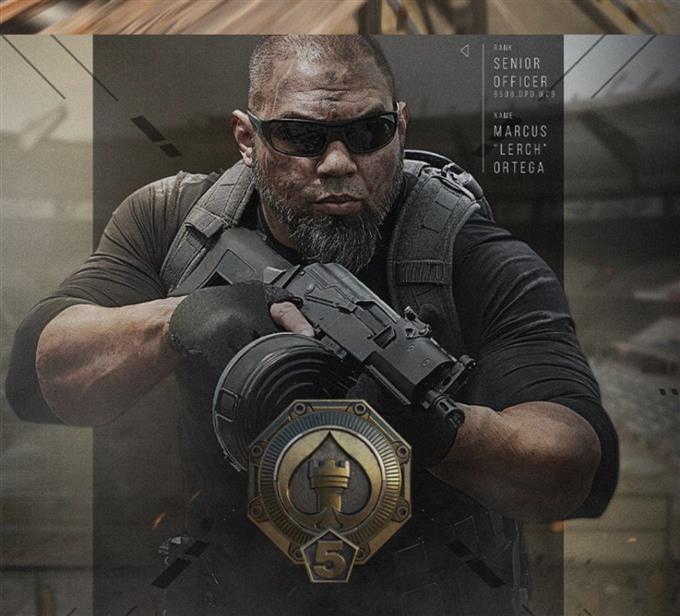هل تحصل على خطأ Dev 5573 عند لعب Call of Duty Warzone؟ إذا كانت الإجابة بنعم ، فهناك عدد من الإصلاحات الممكنة التي يمكنك محاولة إصلاحها. غالبًا ما يحدث هذا الخطأ على أجهزة الكمبيوتر الشخصية و PS4 ، لذا توفر هذه المقالة حلولًا لكلا النظامين الأساسيين.
تعرف على ما عليك القيام به من خلال قراءة مقالة استكشاف الأخطاء وإصلاحها بالكامل.
ما هي أسباب خطأ COD Warzone Dev 5573?
لقد صادفنا عددًا من الأسباب المحتملة التي تجعل COD Warzone تصبح غير قابلة للتشغيل وتستمر في عرض Dev Error 5573. دعونا نناقش كل من هذه الأسباب واحدًا تلو الآخر.
قضايا الخادم.
تحدث معظم حالات أخطاء مطوري Call of Duty Warzone عن طريق التحديثات الجديدة. إذا بدأ جهاز الكمبيوتر أو PS4 في مواجهة خطأ مطور 5573 بعد تثبيت تحديث لـ Warzone ، فمن المحتمل أن تكون مشكلتك بسبب أحدث إصدار من اللعبة. نحن نتفهم أن Dev Error 5573 هو خطأ استثناء فادح ، مما يعني أن اللعبة تصبح غير قابلة للتشغيل تمامًا بمجرد تشغيلها ، لذلك ما تريد القيام به في هذه الحالة هو التوقف عن اللعب والانتظار حتى تصبح الجولة التالية من التحديثات متاحة.
برامج تشغيل GPU قديمة (كمبيوتر شخصي).
كما هو الحال مع الألعاب الأخرى ، يتعطل Warzone أو يصبح غير قابل للتشغيل إذا كانت هناك مشكلة في برامج تشغيل الرسومات الخاصة بك. يعد تحديث برامج تشغيل GPU الخاصة بك أمرًا سهلاً وسهلًا للغاية ، لذلك لا يوجد سبب للقيام بذلك ، خاصة إذا كنت تواجه مشكلات في ألعابك.
يحتاج البرنامج إلى التحديث.
بصرف النظر عن تحديث برامج تشغيل بطاقة الرسومات الخاصة بك ، تحتاج أيضًا إلى التأكد من أن جميع الألعاب والتطبيقات و Windows تعمل بأحدث إصداراتها.
إذا كنت تستخدم PS4 ، فكل ما عليك فعله هو تأكيد مربع الحوار لتثبيت أي تحديث قد يأتي في طريقك.
يعد التحديث بسهولة أحد أكثر الطرق فعالية للتخلص من الأخطاء ومواطن الخلل.
اتصال بطيء أو متقطع.
يقال إن بعض لاعبي Warzone واجهوا خطأ Dev 5573 نظرًا لبطء الاتصال أو انقطاعه. على الرغم من أننا لا نستطيع تأكيد ذلك بشكل مستقل ، فقد تتعطل بعض الألعاب إذا استمر فصلها عن خادم اللعبة ، أو إذا لم يكن هناك نطاق ترددي كافٍ للسماح بممارسة ألعاب أكثر سلاسة.
ملفات اللعبة التالفة.
في بعض الأحيان ، قد تتلف ملفات الألعاب وتؤدي إلى مشاكل. إذا كان هذا هو سبب خطأ dev 5573 ، فقد تحتاج إلى إصلاح قاعدة بيانات PS4 أو إعادة تثبيت اللعبة.
إذا كنت تستخدم جهاز كمبيوتر ، فقد تكون هناك حاجة لإصلاح ملفات اللعبة أو إعادة التثبيت.
مشكلة في الترميز مع بعض DLCs أو المحتوى (PC).
هناك بعض لاعبي Warzone الذين اكتشفوا أن إعادة تشغيل المظلات واستخدام مظهر عامل تشغيل آخر يصلح خطأ Dev 5573. لم أقم بإصلاح خطأ Dev 5573 شخصيًا من خلال القيام بذلك ، فقد يكون هناك بعض أن هذا الحل فعال. يجب أن تجربها إذا لم يساعدك أي من الحلول حتى الآن.
كيفية إصلاح خطأ COD Warzone Dev 5573
إذا كنت تحاول إصلاح Dev Error 5573 عند لعب Call of Duty Warzone ، فيما يلي الحلول المحتملة التي يمكنك تجربتها.
- أعد تشغيل جهاز الكمبيوتر أو PS4.
هناك طريقة بسيطة ولكنها فعالة أحيانًا لإصلاح الأخطاء في Warzone وهي إعادة تشغيل الكمبيوتر أو وحدة التحكم. إذا كنت لا تزال تحاول إصلاح Dev Error 5573 ، فتأكد من أن خطوتك الأولى هي إعادة التشغيل.
- تثبيت التحديثات.
سواء كنت تستخدم جهاز الكمبيوتر أو PS4 ، من الأفضل دائمًا تحديث جميع الألعاب والتطبيقات ونظام التشغيل طوال الوقت. لا يعمل هذا على إصلاح الأخطاء المعروفة فحسب ، بل يمكن أن يكون أيضًا طريقة جيدة لمنع حدوث مشكلات في الخليج.
نظرًا لأن Warzone لن يتم تحميله ويسمح لك بالاتصال بخوادم اللعبة عندما تكون قديمة ، فإن ما عليك فعله هو التأكد من تحديث باقي تطبيقاتك ونظام التشغيل لديك.
- تحقق من وجود مشكلات اتصال بطيئة أو متقطعة.
إذا كان اتصالك بالإنترنت بطيئًا أو إذا استمر في الانخفاض ، فقد يتعطل Warzone أو قد تظهر أخطاء. على الرغم من أن اللعبة يمكن أن تعمل بشكل جيد مع سرعة تنزيل تبلغ 5 ميجابت في الثانية ، فإنني أوصي بشدة باللعب بسرعة أكبر بكثير للتأكد من أن اللعبة لا تعاني من نقص في النطاق الترددي أو قد تواجه مشكلات في زمن الوصول.
إذا كنت تستخدم شبكة wifi ، فيمكنك تقليل فرص قطع الاتصال عن طريق توصيل جهاز الكمبيوتر أو وحدة التحكم مباشرة بجهاز التوجيه باستخدام كابل LAN. - إعادة بناء قاعدة بيانات PS4.
إذا كنت تستخدم PS4 وكان لديك خطأ Dev 5573 عند تشغيل Warzone ، فيمكنك متابعة تحري الخلل وإصلاحه عن طريق إعادة إنشاء قاعدة بيانات وحدة التحكم.
-قم بإيقاف تشغيل PS4 تمامًا.
-بمجرد إيقاف تشغيل وحدة التحكم تمامًا ، اضغط مع الاستمرار على زر الطاقة الموجود على اللوحة الأمامية لجهاز PS4 حتى تسمع صوتين.
-حرر زر الطاقة بعد الصفير الثاني ، والذي من المفترض أن يصدر بعد حوالي سبع ثوانٍ من أول صفير.
-قم بتوصيل وحدة التحكم الخاصة بك بوحدة التحكم باستخدام كابل USB ثم اضغط على زر PlayStation.
-في قائمة الوضع الآمن ، اختر الخيار 5 [إعادة بناء قاعدة البيانات].
- أعد تثبيت اللعبة.
يعد حذف Warzone وإعادة تثبيته حلاً جذريًا ولا يجب تنفيذه إلا في حالة عدم نجاح أي من الحلول المذكورة أعلاه. والسبب في ذلك هو أن ملف تنزيل اللعبة ضخم. إذا كانت لديك شبكة بطيئة ، فقد يستغرق الأمر عدة ساعات قبل أن تتمكن من تشغيل اللعبة مرة أخرى.
الحلول الأخرى التي قد تساعد: أعد تشغيل تثبيت shader واستخدم عامل وجلد مختلفين
اكتشف بعض لاعبي الكمبيوتر في Warzone أن إعادة تثبيت Shaders ثم التغيير إلى مشغل مختلف والجلد قد أصلح خطأ Dev 5573. إذا كنت تستخدم جهاز كمبيوتر ولم يحل هذا الدليل مشكلتك على الإطلاق ، فانتقل إلى قائمة إعدادات اللعبة ، وتصفح إلى علامة التبويب Graphics ، ابحث عن خيار Restart Shader Installation وأعد تشغيله.
بمجرد القيام بذلك ، أغلق اللعبة ثم ابدأها مرة أخرى. ثم ، قبل الانضمام إلى طور اللعب الجماعي أو الدخول إلى الردهة ، قم بالتغيير إلى عامل تشغيل مختلف واستخدم مظهرًا مختلفًا. بعد ذلك ، قم بتشغيل اللعبة مرة أخرى ومعرفة ما إذا كان ذلك سيؤدي إلى حل المشكلة.
قراءات المقترحة:
- كيفية التحقق من برامج تشغيل Intel GPU | جديد ومحدّث 2020!
- كيفية إصلاح Microsoft Flight Simulator 2020 Crashing على سطح المكتب
- كيفية إصلاح خطأ COD Modern Warfare Dev 6065 | كمبيوتر | جديد 2020!
- كيفية استخدام نينتندو سويتش كجهاز تحكم عن بعد لتشغيل التلفزيون | جديد 2020
قم بزيارة قناة androidhow الخاصة بنا على Youtube لمزيد من مقاطع الفيديو والبرامج التعليمية حول استكشاف الأخطاء وإصلاحها.